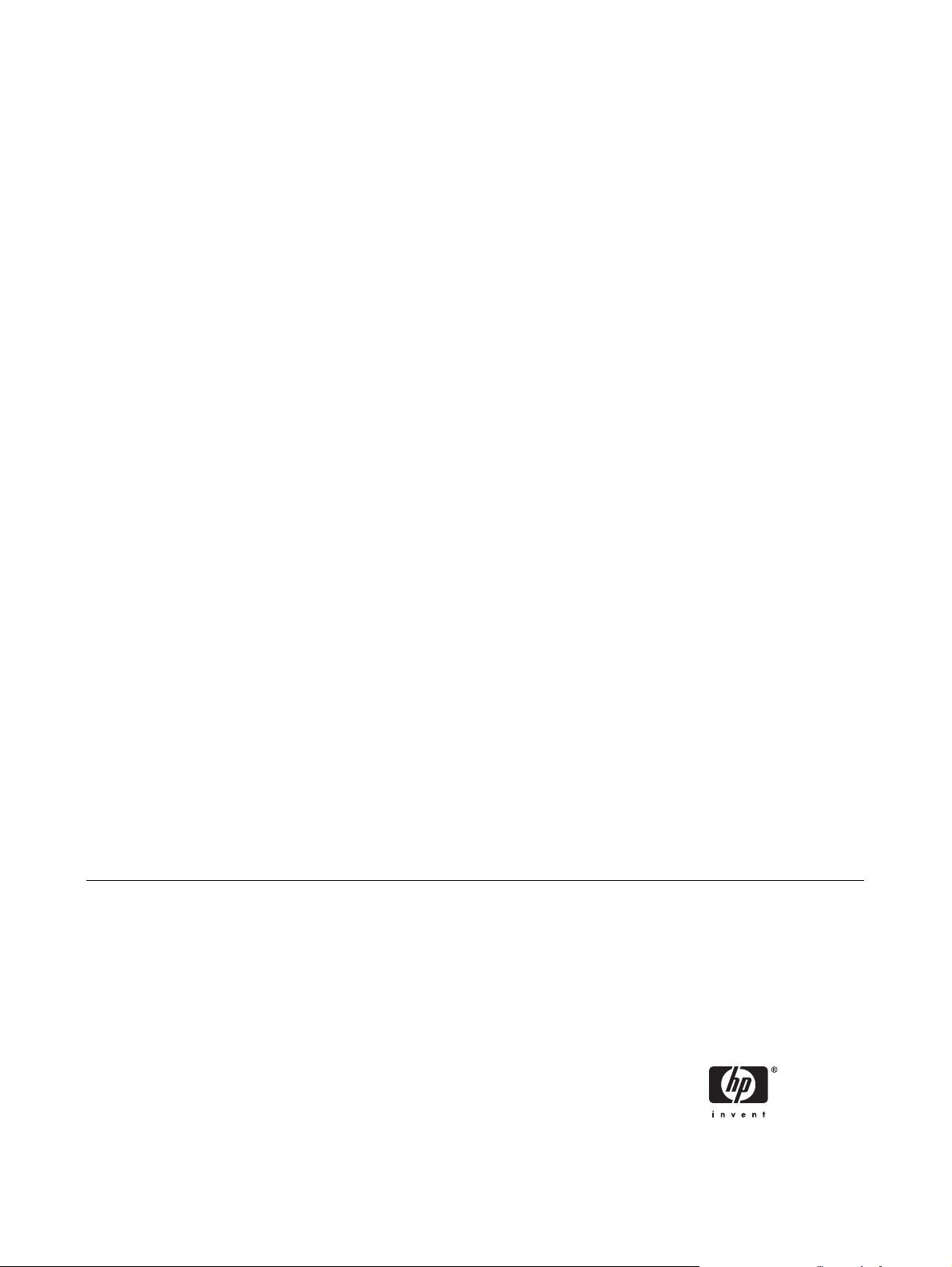
HP LP3065 30 インチ LCD モニタ
ユーザ ガイド
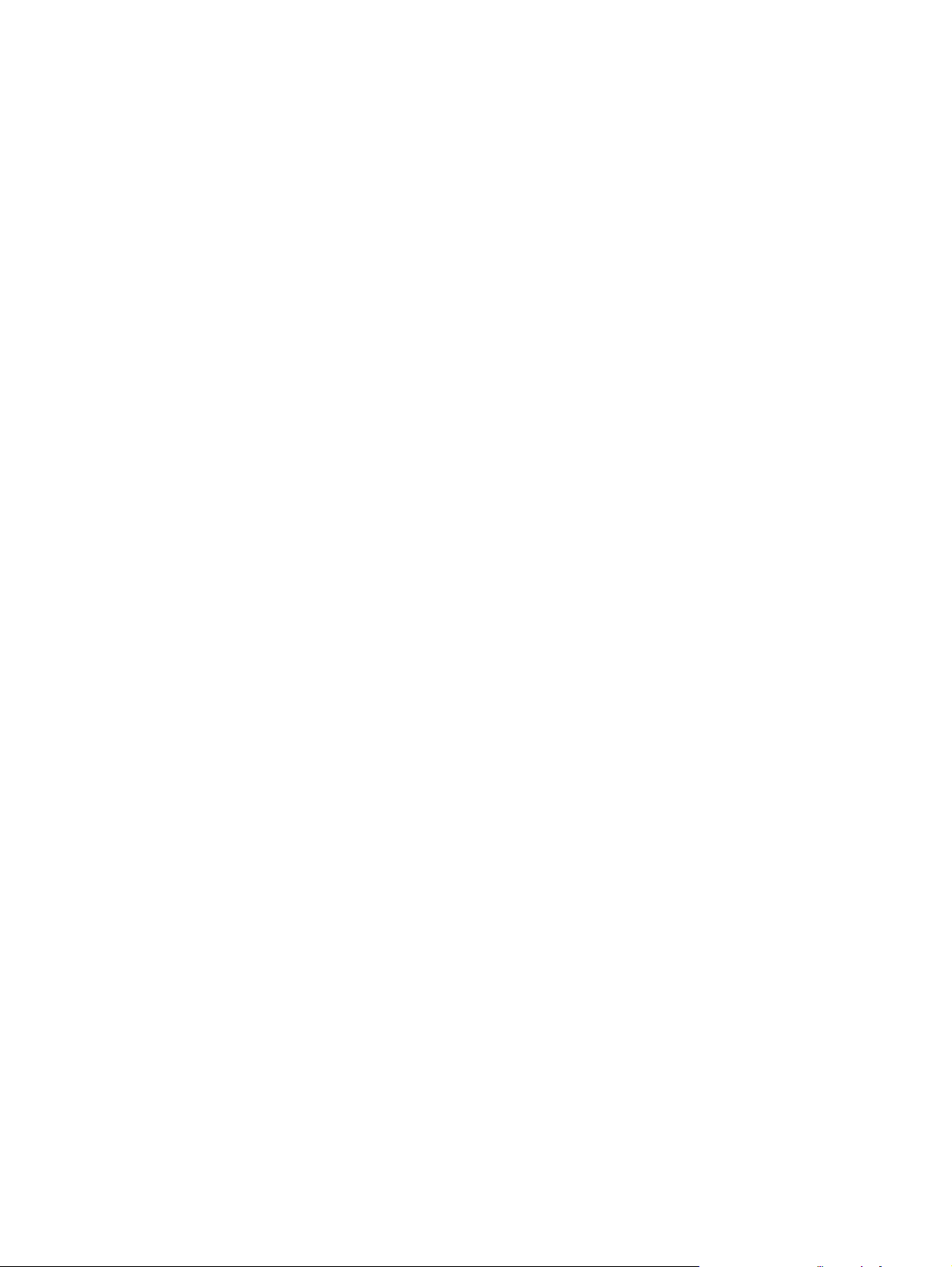
© 2006 Hewlett-Packard Development
Company, L.P.
Microsoft、Windows、および Windows ロ
ゴは、米国 Microsoft Corporation の米国お
よびその他の国における登録商標です。
その他、本書に掲載されている会社名、製
品名はそれぞれ各社の商標または登録商標
です。
本書の内容につきましては万全を期してお
りますが、本書の技術的あるいは校正上の
誤り、省略に対して、また本書の適用の結
果生じた間接損害を含めいかなる損害につ
いても、責任を負いかねますのでご了承く
ださい。本書の内容は、現状有姿のままで
提供されるもので、商品性または特定目的
への適合性に関する黙示の保証などを含む
いかなる保証も含みません。本書の内容
は、将来予告なしに変更されることがあり
ます。Hewlett-Packard 製品に対する保証
は、当該製品に付属の限定的保証規定に明
示的に記載されているものに限られます。
本書のいかなる内容も、当該保証に新たに
保証を追加するものではありません。本書
に記載されている製品情報は、日本国内で
販売されていないものも含まれている場合
があります。
本書には、著作権によって保護された所有
権に関する情報が掲載されています。本書
のいかなる部分も、Hewlett-Packard
Company の書面による承諾なしに複写、複
製、あるいは他言語へ翻訳することはでき
ません。
改訂第 1 版 2006 年 10 月
製品番号:418196–292
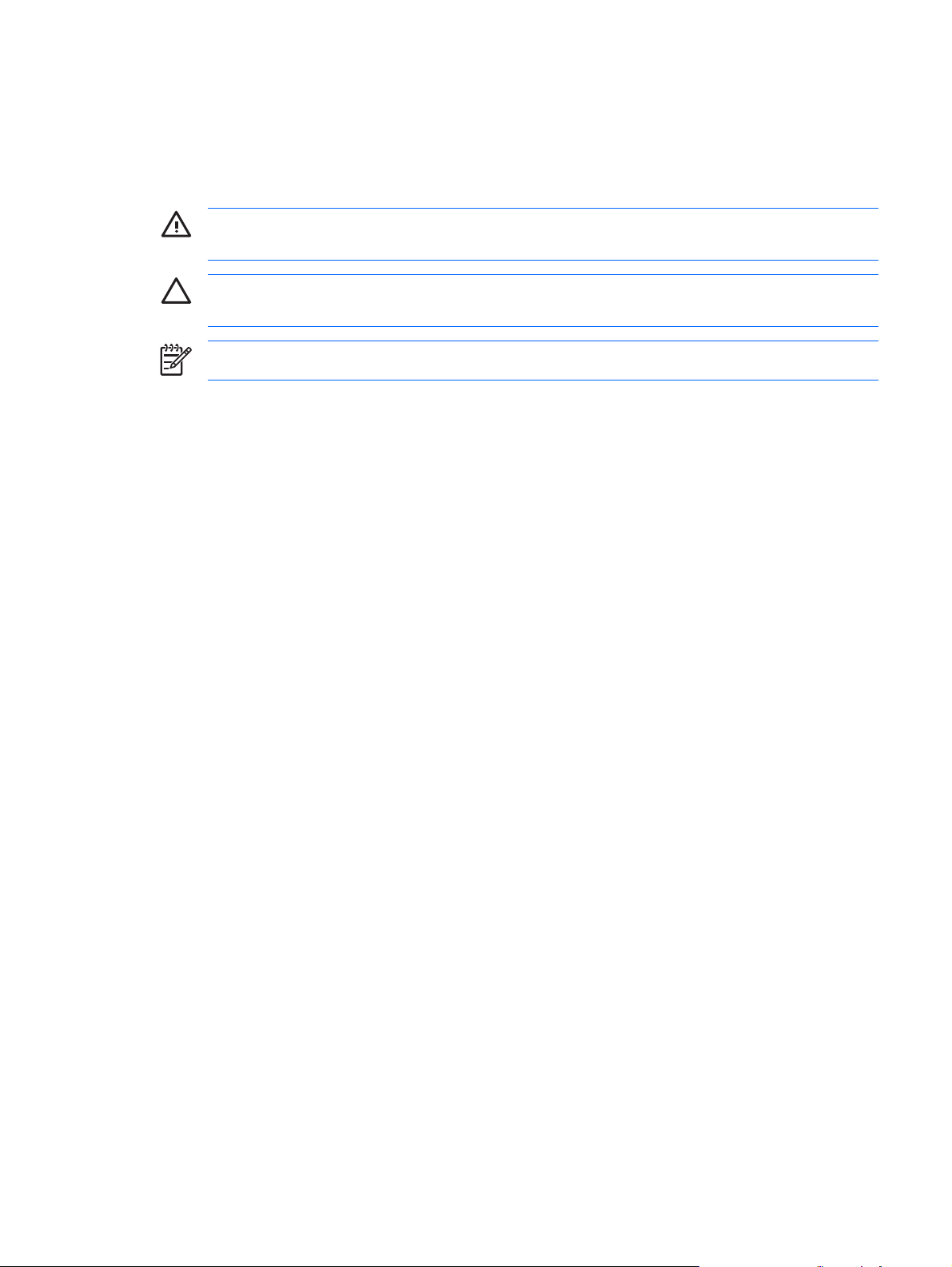
このガイドについて
このガイドでは、モニタのセットアップ、ドライバのインストール、オンスクリーン ディスプレイ
メニューの使用方法、トラブルの解決方法、およびモニタの仕様について説明します。
警告! その指示に従わないと、人体への傷害や生命の危険を引き起こす恐れがあるという警
告事項を表します。
注意 その指示に従わないと、装置の損傷やデータの損失を引き起こす恐れがあるという注意
事項を表します。
注記 重要な補足情報です。
JAWW iii
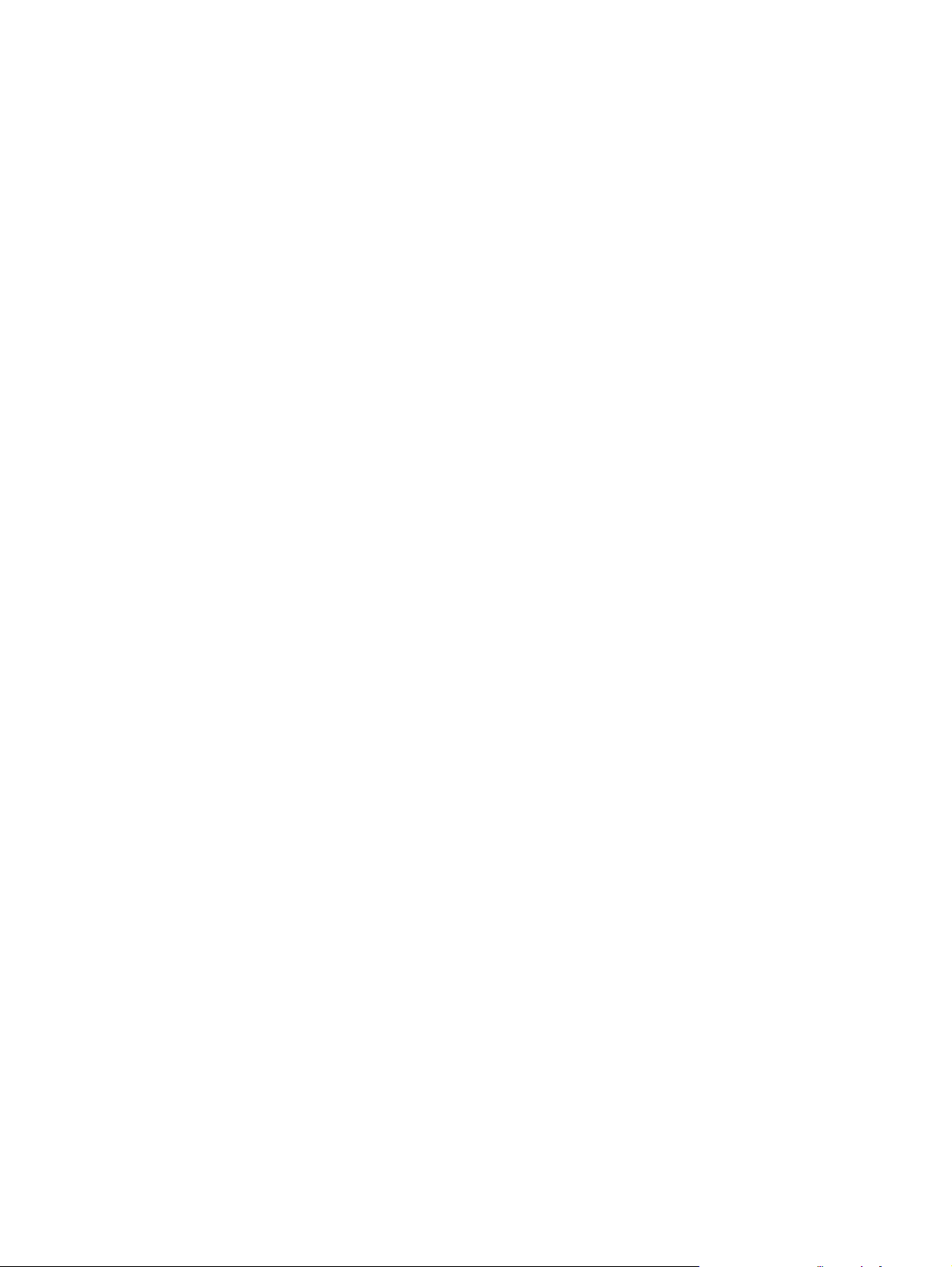
iv
このガイドについて
JAWW
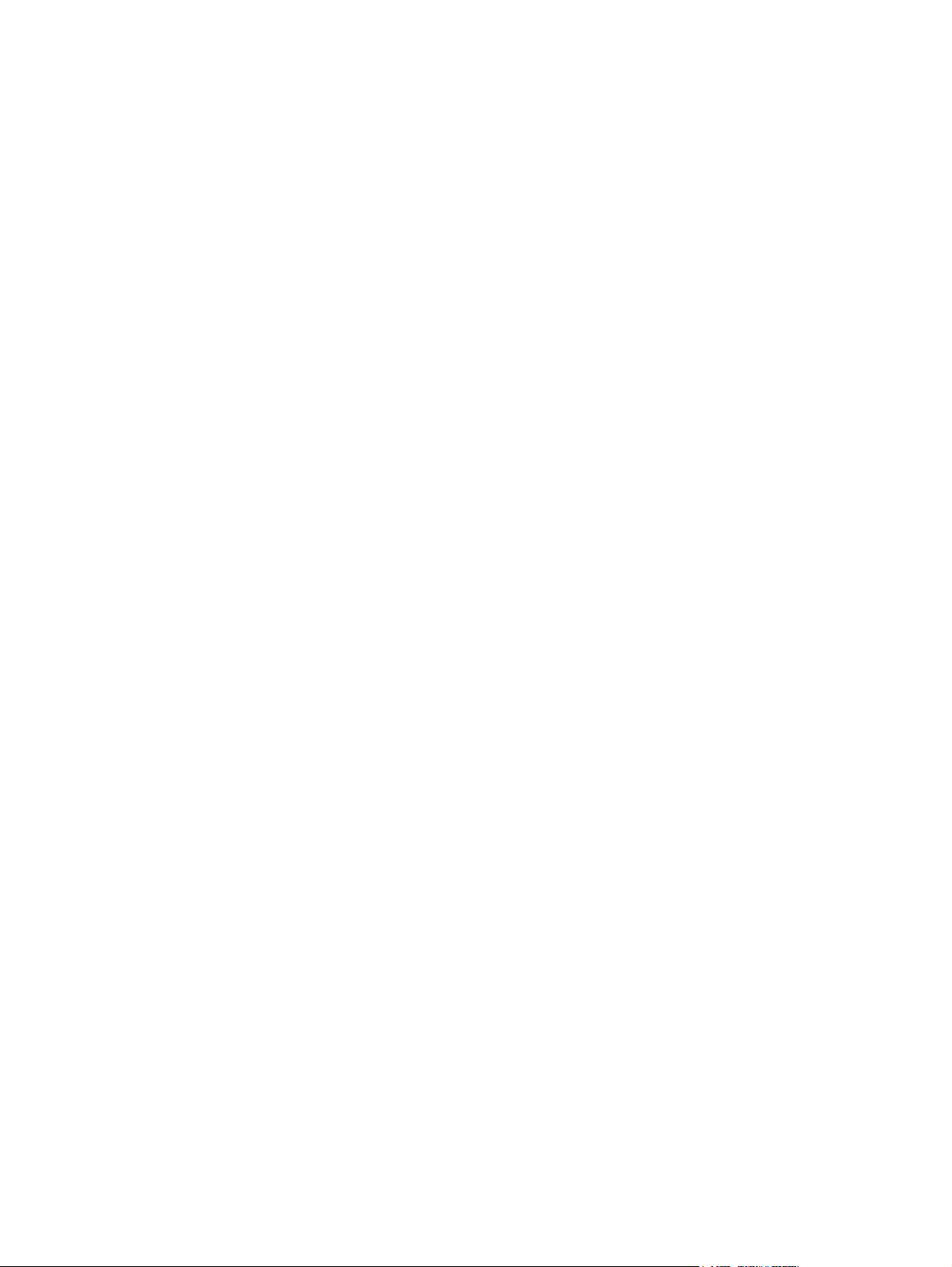
目次
1 製品の特長
HP LP3065 ........................................................................................................................................... 1
2 安全および保守に関するガイドライン
安全に関する重要な情報 ...................................................................................................................... 2
保守に関するガイドライン .................................................................................................................. 3
モニタの清掃 ....................................................................................................................... 3
モニタの運搬 ....................................................................................................................... 3
3 モニタのセットアップ
モニタ台の取り付け ............................................................................................................................. 4
背面の各部 ........................................................................................................................................... 5
信号コネクタおよびケーブルの選択 .................................................................................................... 6
モニタの接続 ........................................................................................................................................ 7
モニタの調整 ........................................................................................................................................ 9
モニタの電源投入 ............................................................................................................................... 11
USB デバイスの接続 .......................................................................................................................... 11
アクセサリ レールの使用 ................................................................................................................... 11
モニタ台の取り外し ........................................................................................................................... 12
モニタの取り付け .............................................................................................................. 13
製品ラベルの位置 ............................................................................................................................... 15
4 モニタの操作
ソフトウェアおよびユーティリティ .................................................................................................. 16
情報ファイル ..................................................................................................................... 16
Image Color Matching ファイル ........................................................................................ 16
.INF および.ICM ファイルのインストール ......................................................................................... 16
CD からのインストール .................................................................................................... 17
Web サイトからのダウンロード ....................................................................................... 17
前面の各部 ......................................................................................................................................... 17
HP Display LiteSaver ......................................................................................................................... 18
HP Display LiteSaver ソフトウェアのインストール ......................................................... 18
付録 A トラブルシューティング
一般的なトラブルの解決方法 ............................................................................................................. 20
インターネット Web サイト .............................................................................................................. 21
お問い合わせになる前に .................................................................................................................... 21
JAWW v
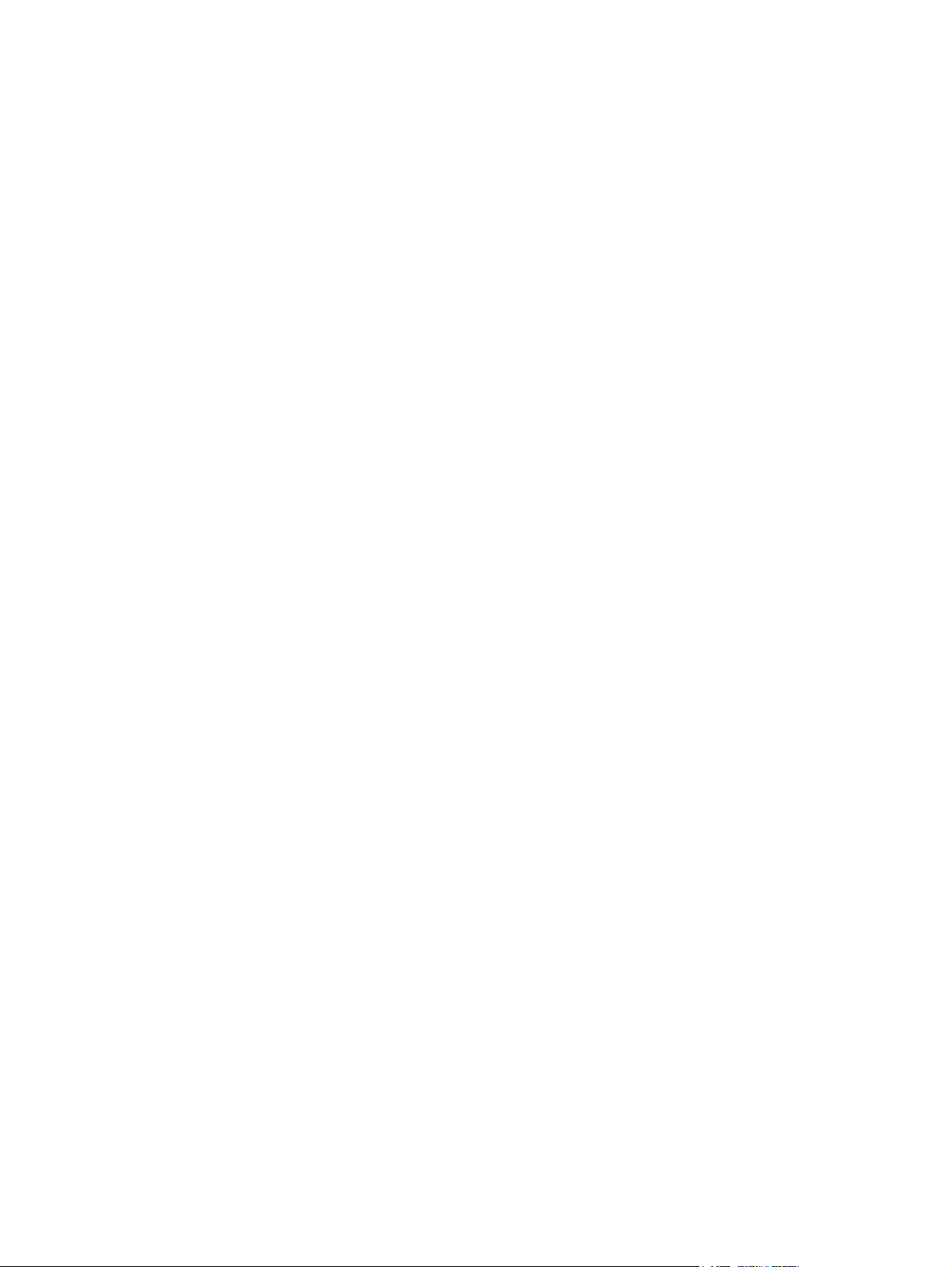
付録 B 技術仕様
LP3065 モデル ................................................................................................................................... 22
エナジー セーブ機能 .......................................................................................................................... 23
付録 C 規定に関するご注意
Federal Communications Commission Notice(米国向け) .............................................................. 24
Modifications ...................................................................................................................... 24
Cables ................................................................................................................................ 24
Declaration of Conformity for Products Marked with the FCC Logo (United States Only) ................. 24
Canadian Notice(カナダ向け) ........................................................................................................ 25
Avis Canadien .................................................................................................................................... 25
European Union Regulatory Notice(欧州連合向け) ....................................................................... 25
日本向け ............................................................................................................................................. 26
Korean Notice(韓国向け) ............................................................................................................... 26
電源コードの要件 ............................................................................................................................... 26
日本国内での電源コードの要件 ........................................................................................ 26
製品環境に関するご注意 .................................................................................................................... 27
有害物質の破棄 .................................................................................................................. 27
Disposal of Waste Equipment by Users in Private Household in the European Union
(欧州連合向け) ................................................................................................................ 27
製品の部材表示について ................................................................................................... 27
vi JAWW

1
製品の特長
HP LP3065
フラット パネル モニタでは、アクティブ マトリクス方式の薄膜トランジスタ(TFT)液晶ディスプ
レイ(LCD)を採用しています。このモニタの特長は以下のとおりです。
30 インチ(対角長 76.2 cm)の表示領域、2560×1600 の解像度
●
さまざまな角度から鮮明に見ることができる画面表示
●
画面の上下左右の向きおよび高さを調整可能
●
設置場所に応じて簡単に取り外しができるモニタ台および VESA 基準の 10 cm 間隔の取り付け
●
穴
DVI-D 入力×3
●
DVI-D ビデオ ケーブル×2
●
USB 2.0 ハブ(アップストリーム ポート(コンピュータに接続)×1、ダウンストリーム ポート
●
(USB デバイスに接続)×4)
モニタの USB ハブとコンピュータの USB コネクタを接続する USB ケーブルが付属
●
HP スピーカ バーなどのオプション デバイスをモニタに取り付けるためのアクセサリ レール
●
プラグ アンド プレイ機能(システムでサポートされる場合)
●
モニタ ドライバ ソフトウェアと製品のマニュアルが含まれる Software and Documentation CD
●
低消費電力の環境要件に準拠したエナジー セーブ機能
●
以下の規定に準拠
●
European Union CE Directives
●
Swedish MPR II 1990
●
Swedish TCO
●
JAWW HP LP3065 1
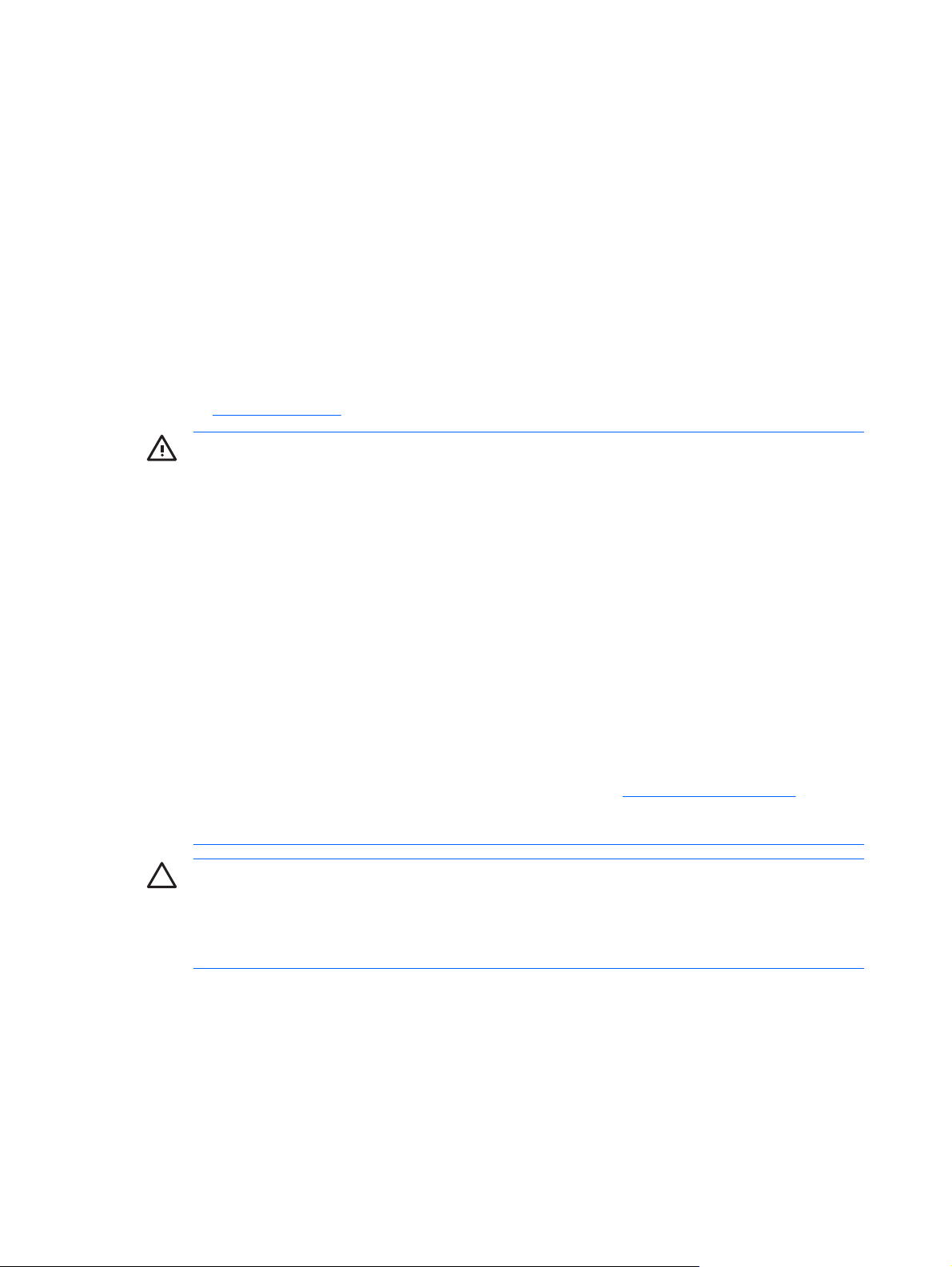
2
安全および保守に関するガイドライン
安全に関する重要な情報
お使いのモニタには電源コードが付属しています。この製品を日本国内で使用する場合は、製品に同
梱されていた電源コードのみをお使いください。モニタに接続する適切な電源コードについては、付
録 C の「
電源コードの要件」を参照してください。
警告! 感電や装置の損傷を防ぐため、必ず以下の注意事項を守ってください。
・必ず電源コードのアース端子を使用して接地してください。アース端子は、製品を安全に使
用するために欠かせないものです。
・電源コードは、モニタの近くの手が届きやすい場所にあるアースされたコンセントに差し込
んでください。
・製品への外部電源の供給を完全に遮断するには、電源を切った後、コンセントから電源コー
ドのプラグを抜いてください。
安全のために、電源コードや電源ケーブルの上には物を置かないでください。また、コードや
ケーブルは、誤って踏んだり足を引っかけたりしないように配線してください。電源コードや
電源ケーブルを引っ張らないでください。コンセントから抜くときは、プラグの部分を持って
ください。
操作する人の健康を損なわないようにするため、『快適に使用していただくために』をお読み
ください。正しい作業環境の整え方や、作業をする際の姿勢、および健康上/作業上の習慣につ
いて説明しており、さらに、重要な電気的/物理的安全基準についての情報も提供しています。
『快適に使用していただくために』は、HP の Web サイト(
語]を選択します)から参照できます。また、モニタに Documentation CD(ドキュメンテーシ
ョン CD)が付属している場合はこの CD にも収録されています。
注意 モニタおよびコンピュータの保護のために、コンピュータおよび周辺装置(モニタ、プ
リンタ、スキャナなど)のすべての電源コードをマルチソケットや無停電電源装置(UPS)な
どのサージ防止機能のあるサージ保安器に接続してください。すべてのマルチソケットがサー
ジに対応しているわけではありません。サージ防止機能のあるマルチソケットをお使いになる
ことをおすすめします。
http://www.hp.com/ergo/から[日本
2
第 2 章 安全および保守に関するガイドライン
JAWW
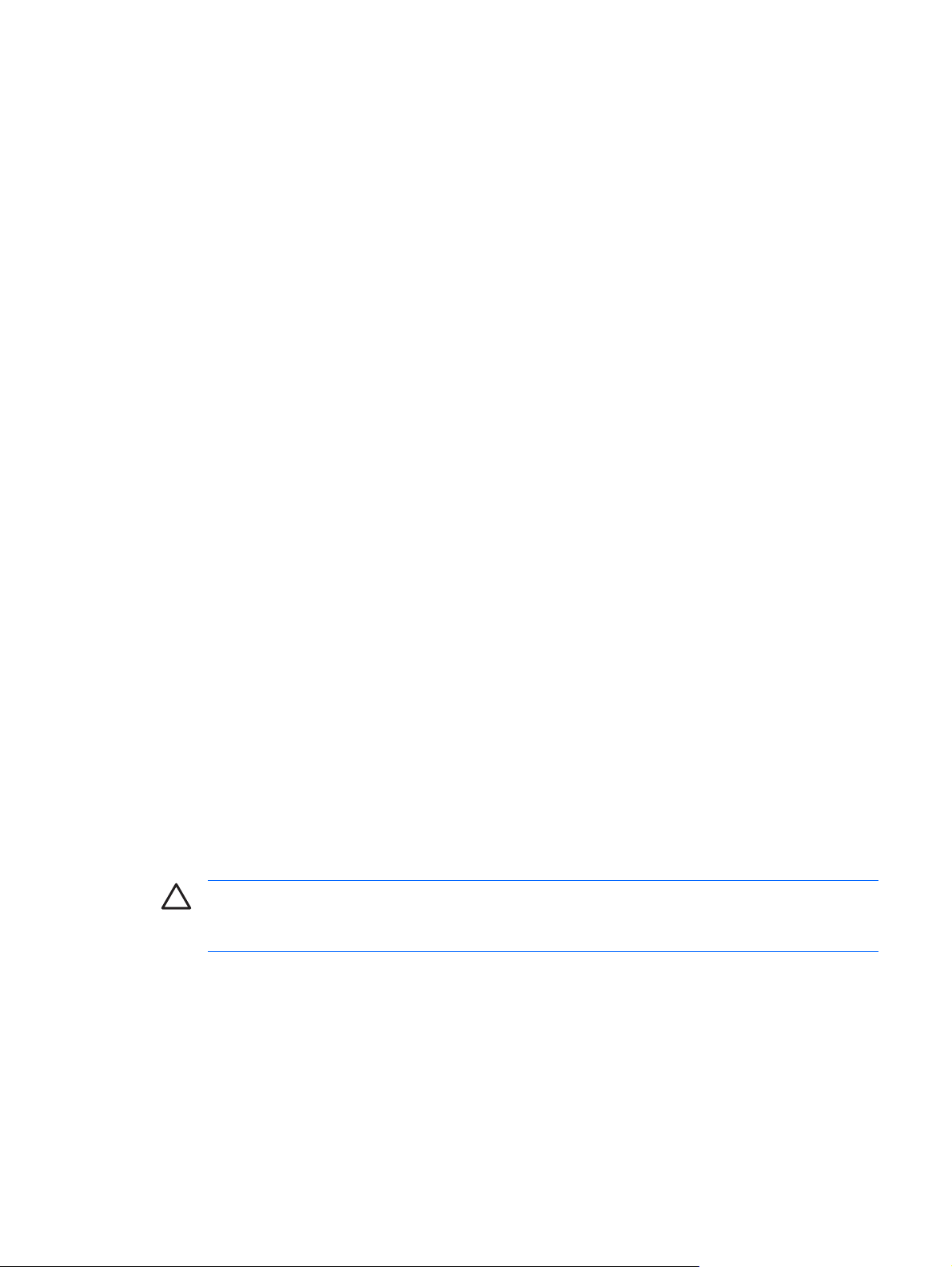
保守に関するガイドライン
モニタの性能を向上させ長く使い続けるために、以下のガイドラインに従ってください。
モニタのキャビネットを開けたり自分で修理したりしないでください。このマニュアルに記載さ
●
れている調整機能のみ使用してください。正常に動作しない場合や、モニタを落としたり破損し
たりした場合には、HP のサポート窓口にお問い合わせください。
外部電源は、モニタ裏面のラベルに記載された条件に適合するものを使用してください。
●
コンセントに接続する機器の定格電流の合計がコンセントの許容電流を、またコードに接続する
●
機器の定格電流の合計がコードの許容電流を超えないようにしてください。各機器の定格電流
(AMPS または A)は本体に貼付された電源のラベルに記載されています。
モニタは、手が届きやすい場所にあるコンセントの近くに設置します。電源コードをコンセント
●
から外すときは、必ずプラグをしっかりと持って抜きます。コードを引っ張って抜かないでくだ
さい。
モニタを使用していないときには、モニタの電源を切るようにしてください。スクリーン セー
●
バ プログラムを使用したり、モニタを使用していないときに電源を切るようにしたりすると、
モニタを長くお使いいただけます。
キャビネットのスロットや開口部は通気のために必要です。スロットや開口部をふさいだり覆っ
●
たりしないでください。また、異物を押し込んだりしないでください。
モニタを落としたり、不安定な台の上に置いたりしないでください。
●
電源コードの上に物を置いたり、電源コードを足で踏んだりしないでください。
●
モニタは通気のよい場所に設置し、過度の光熱や湿気にさらさないようにします。
●
モニタ台を取り外すときは、モニタの表面を傷つけたり、汚したり、破損したりしないように、
●
表面が柔らかい場所に前面を下にして置いてください。
モニタの清掃
1.
モニタおよびコンピュータ本体の電源を切ります。
2.
モニタの電源コードをコンセントから外します。
3.
モニタのプラスチック部分を、軽く湿らせた清潔な布で拭きます。
4.
モニタの画面を、静電気防止用の市販のクリーナで清掃します。
モニタの運搬
モニタを運搬する場合は、モニタ出荷時の梱包箱および緩衝材、またはそれらと同等の材料を使用し
てしっかり梱包してください。
注意 ベンジン、シンナー、アンモニアなどの揮発性の溶剤を使ってモニタや画面を拭かない
でください。このような化学薬品を使うと、キャビネット表面や画面が損傷することがありま
す。
JAWW
保守に関するガイドライン
3
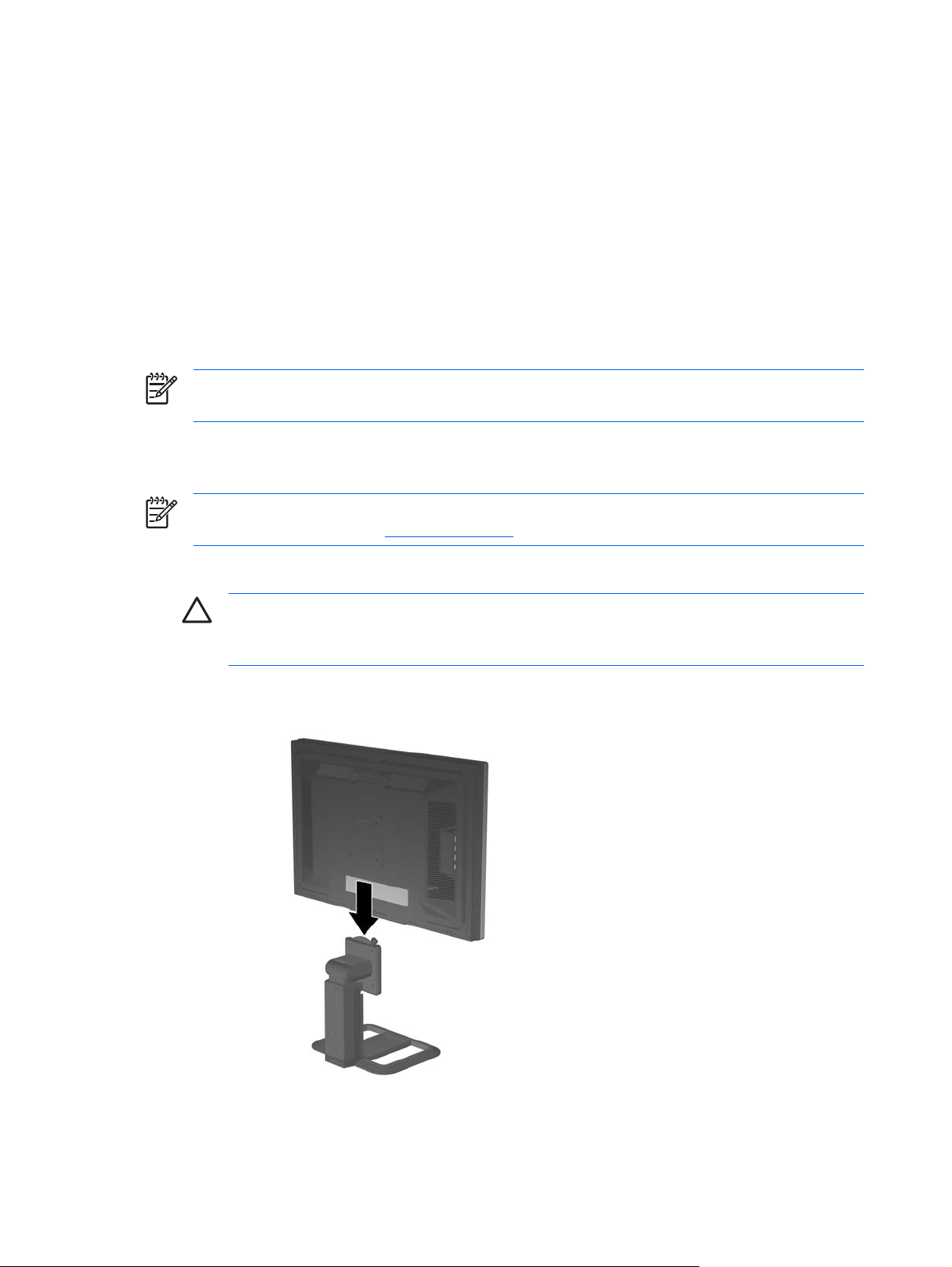
3
モニタのセットアップ
モニタをセットアップするには、モニタ、コンピュータ システム、およびコンピュータに接続されて
いるその他の装置の電源が切られていることを確認してから、以下の手順で操作します。
注記 モニタの背面にある主電源スイッチが OFF の位置にあることを確認してください。主
電源スイッチを切るとモニタのすべての電源がオフになります。
モニタ台の取り付け
注記 モニタを壁、スイング アーム、またはその他の固定器具に取り付ける場合は、モニタ台
を取り付けずにこの章の「
1.
両手を使ってモニタをモニタ台の上で持ちます。
モニタの取り付け」を参照してください。
注意 LCD パネルの表面には触れないでください。パネルに圧力を加えると、色が不均一
に表示されたり液晶が間違った向きで表示されたりすることがあります。このような状態
になった場合、画面を元に戻すことはできません。
2.
モニタをしっかりと押し下げて台を所定の位置に固定します。台が固定されるとカチッという音
がします。
図 3-1 モニタ台へのモニタの取り付け
4
第 3 章 モニタのセットアップ
JAWW
